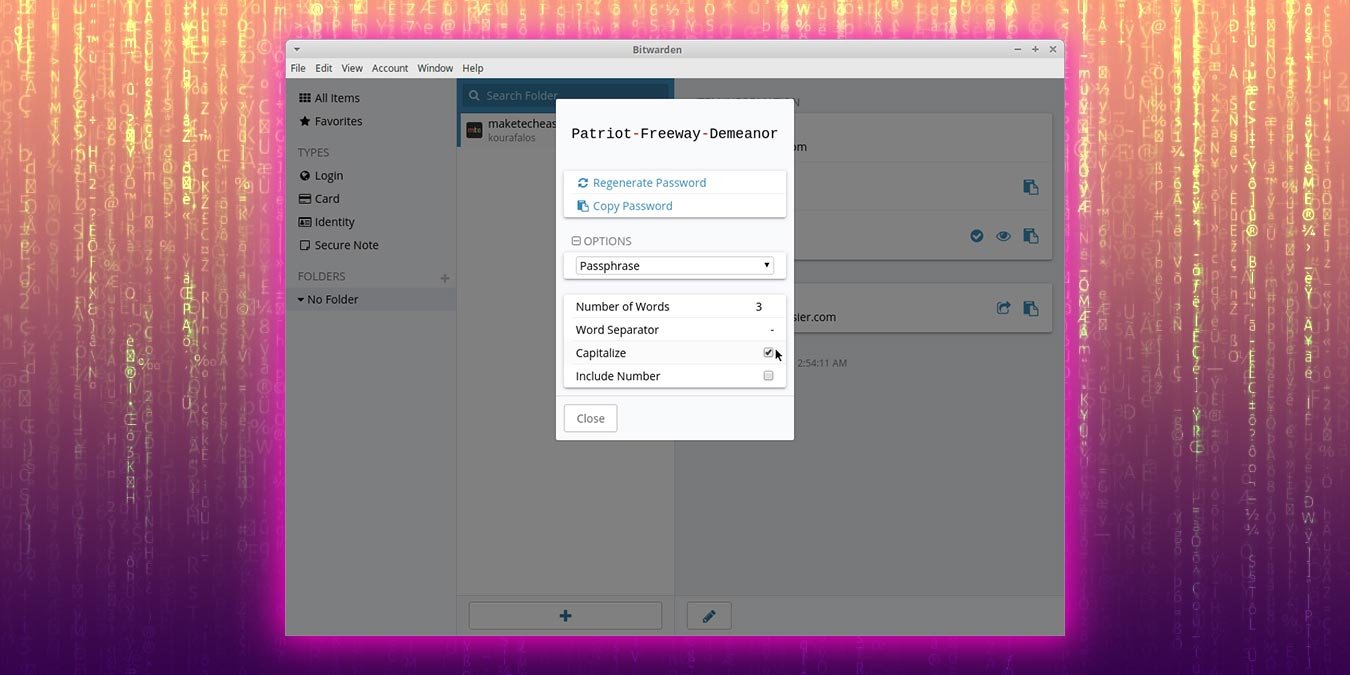Менеджер паролей — спаситель в этом небезопасном мире, где для каждой учетной записи, требующей входа в систему, требуется отдельный сложный пароль. Однако при таком большом количестве менеджеров паролей это может быть трудно определить хорошие от остальных. К счастью, мы нашли Bitwarden — комплексный инструмент для управления паролями.
Битварден – это менеджер паролей с открытым исходным кодом, который поддерживает практически все вычислительные платформы, имеет множество функций и бесплатен. Он доступен для Windows, Linux, Mac, Android и iOS и поддерживает практически все браузеры.
Примечание : в этом обзоре мы сосредоточимся на версии для Linux.
Читайте также: Менеджеры паролей браузера: достаточно ли они хороши?
Установить Bitwarden
Вы найдете Bitwarden в большинстве центров программного обеспечения/менеджеров пакетов. Чтобы установить Bitwarden, просто найдите его и нажмите, чтобы установить.
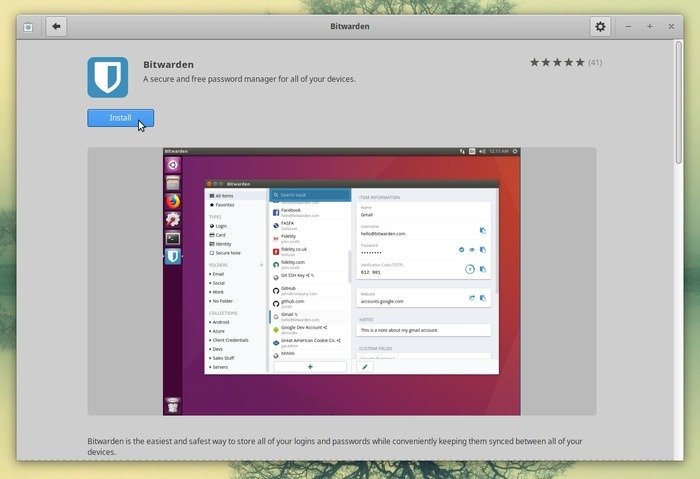
Кроме того, вы можете загрузить AppImage с сайта Страница загрузки Bitwarden . Предоставьте ему разрешение на выполнение, и он будет работать в
Contents
Установить Bitwarden
nux.Примечание. Bitwarden также доступен в магазине Snap. Его можно установить командой:
sudo snap install bitwarden
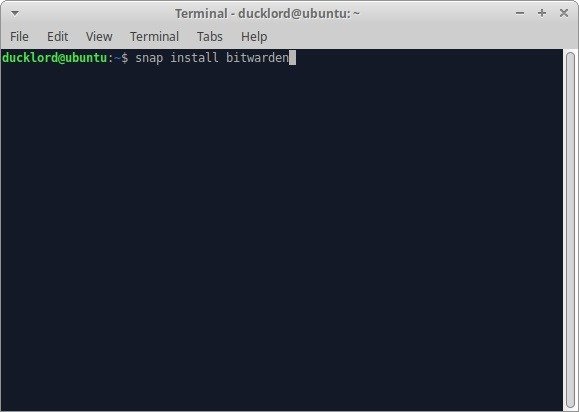
Начало работы с Bitwarden
При первом запуске Bitwarden предложит вам создать новую учетную запись. В следующий раз, когда вы воспользуетесь им, вам просто нужно войти в систему, используя свой адрес электронной почты и пароль.
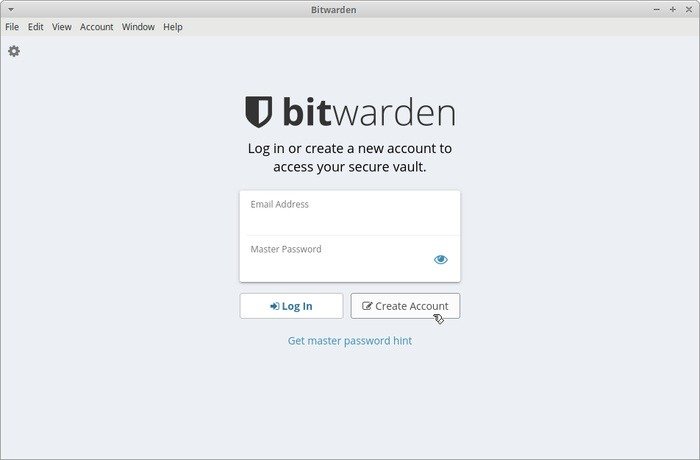
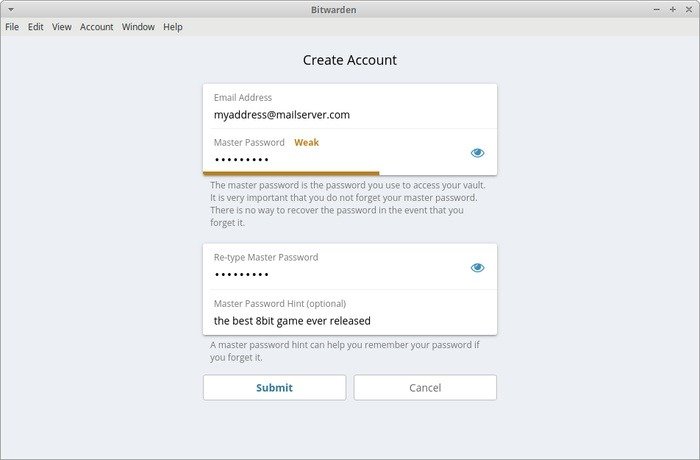
Добавить расширение для браузера
Использовать Bitwarden отдельно было бы слишком неуклюже. Вам придется переключаться между приложением и браузером, чтобы бесконечно копировать и вставлять пароли.
Чтобы обойти эту проблему, вы можете использовать расширение для вашего браузера. Это расширение будет действовать как соединение с Bitwarden, позволяя ему получить ваш пароль и автоматически заполнить его в браузере. Он также может предложить вам сохранить пароль при настройке новой учетной записи.
Чтобы
Начало работы с Bitwarden
доставляет ярлыки расширений для самых популярных браузеров. Выберите «Справка ->Получить расширение для браузера», а затем выберите браузер, чтобы перейти на соответствующую страницу.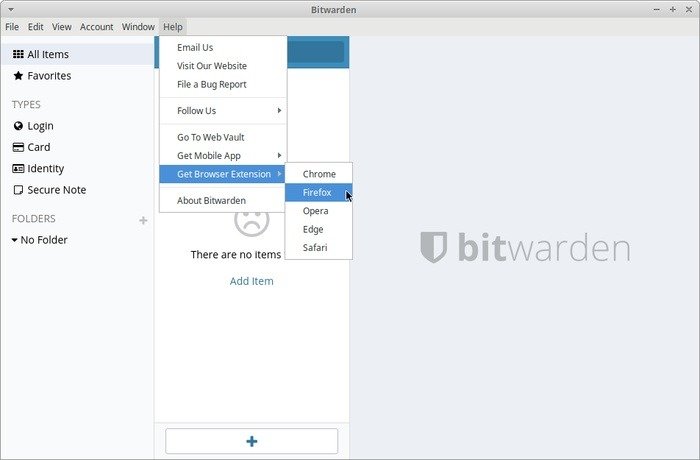
Поскольку мы используем Firefox, мы посетили коллекцию дополнений Mozilla, воспользовавшись предоставленной ссылкой. Затем мы нажали «Добавить в Firefox», чтобы установить расширение.
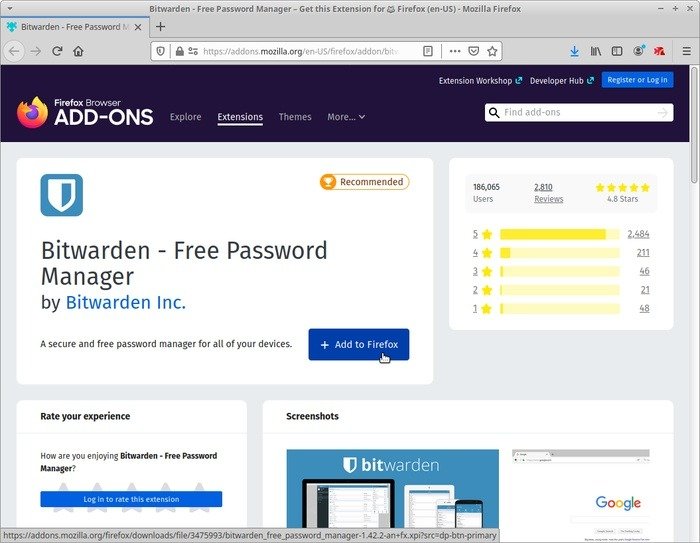
После того, как вы добавите расширение в свой браузер, откроется пане
Добавить расширение для браузера
и данные для входа в систему, чтобы получить доступ к вашему безопасному хранилищу.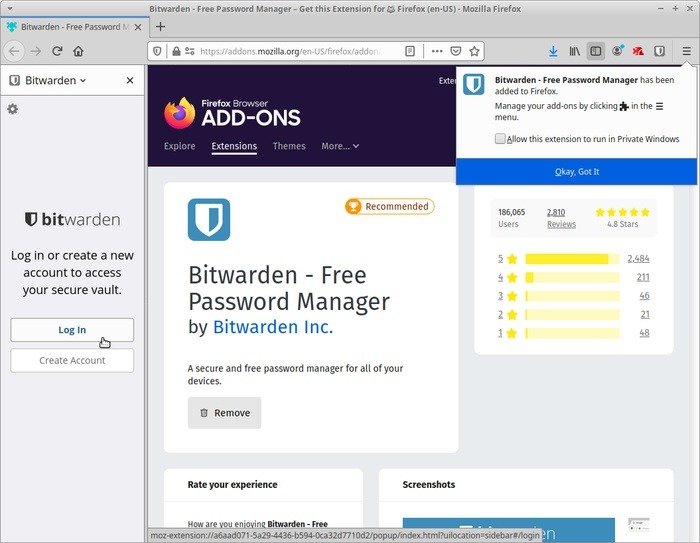 <
<Нажмите «Войти» и используйте адрес электронной почты и пароль, которые вы использовали при регистрации на предыдущих шагах.
Сохраняйте пароли на ходу
С этого момента всякий раз, когда Bitwarden обнаружит, что вы ввели пароль для сайта, который еще не сохранен в его хранилище, он предложит его запомнить. После этого при каждом повторном посещении того же веб-сайта Bitwarden автоматически заполнит ваш пароль.
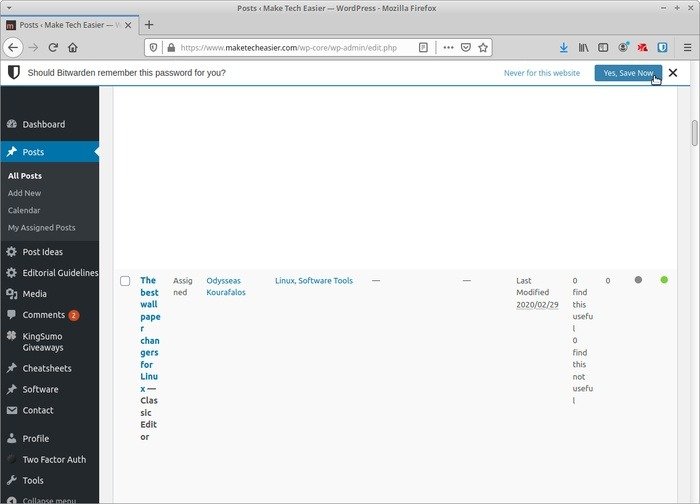
Хотя это и не обязательно, с помощью самого приложения вы можете дополнительно упорядочить свои пароли. Вы можете редактировать каждую запись, чтобы вручную изменить ее имя, данные для входа, соответствующий URL-адрес или даже добавить примечания.
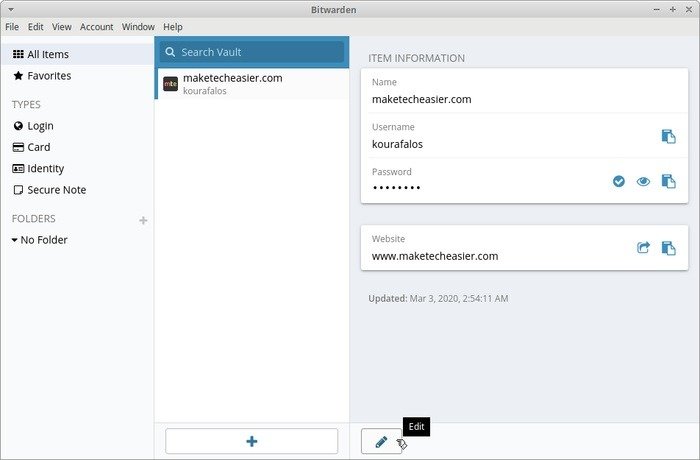
Вы также можете сгруппировать сохраненные пароли или пометить некоторые из них как «Избранные» для более удобного (ручного) доступа из одноименной записи списка в левой части окна Bitwarden.
Повысьте уровень безопасности
Поскольку Bitwarden может запоминать за вас сложные пароли, следующим шагом будет замена всех существующих паролей на более сложные. Bitwarden может помочь вам в этом благодаря встроенному генератору паролей, который вы найдете в меню «Вид» или нажав комбинацию Ctrl+ Gна клавиатуре..
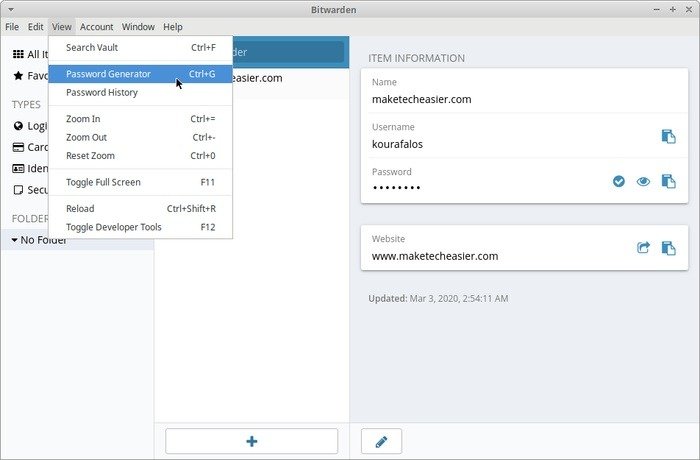
Окно «Генератор паролей» предлагает варианты настройки сложности пароля. Вы можете установить длину пароля и указать, должен ли он содержать прописные и строчные буквы, цифры, символы и т. д.
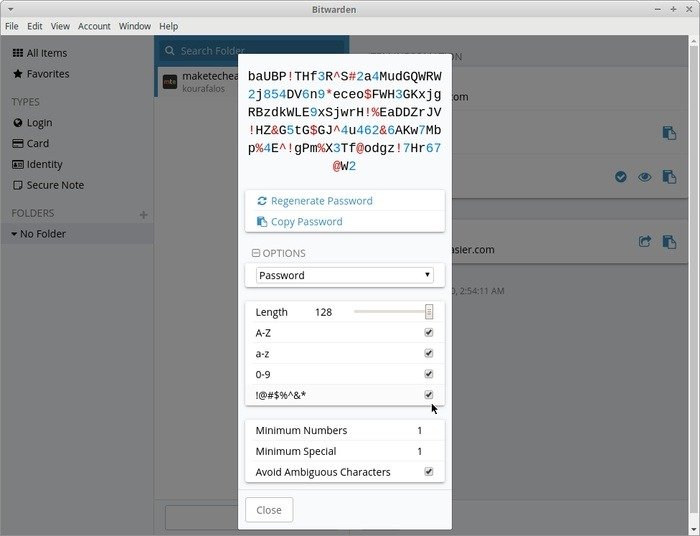
Он также позволяет генерировать кодовые фразы вместо паролей. Они состоят из слов, которые теоретически должно быть легче запомнить, чем случайную строку символов.
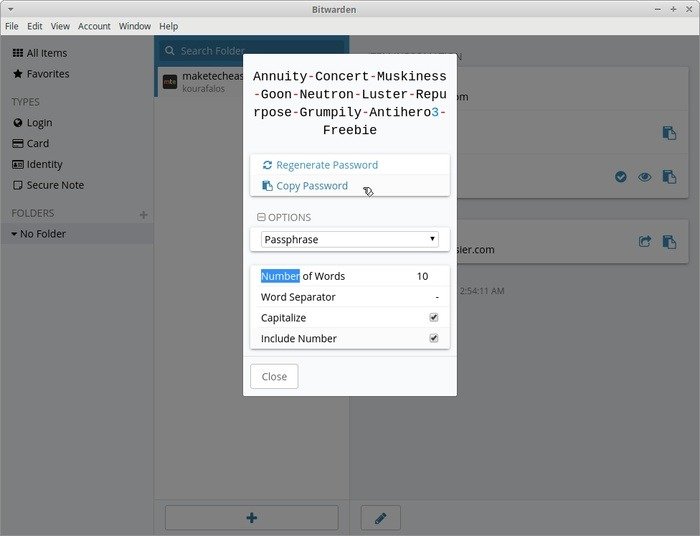
Сохранение хранилища паролей
По умолчанию ваше хранилище паро
Сохраняйте пароли на ходу
en. (Вот почему вам нужна учетная запись для входа.) Плюс в этом заключается в том, что вы можете получить доступ к своему хранилищу паролей, где бы вы ни находились. Однако если вы беспокоитесь о безопасности своих данных, вы можете самостоятельно разместить его на своем сервере . Это требует технических навыков и (много) времени, так что это определенно не для всех.Премиум-версия
Как упоминалось выше, Bitwarden можно установить и использовать бесплатно. Если вам нужны более продвинутые функции, такие как поддержка двухфакторной аутентификации TOTP, двухэтапный вход в систему с помощью YubiKey, FIDO U2F, Duo, гигиена паролей и отчеты о состоянии хранилища, а также приоритетная поддержка клиентов, вы можете перейти на премиум-версию за 10 долларов США. /год. Это меньше 1 доллара США в месяц.
Несмотря на то, что существует множество менеджеры паролей , Bitwarden — один из немногих, который предоставляет почти все функции бесплатно. Вам стоит попробовать, если вы еще не используете какую-либо систему для управления своими паролями.